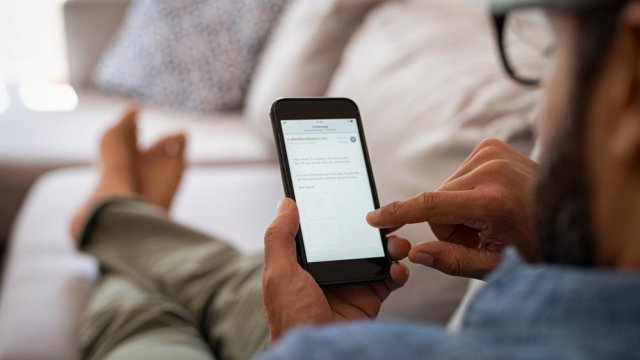Gli schermi touch hanno rivoluzionato profondamente il modo in cui usiamo i dispositivi elettronici, permettendo la realizzazione di device che possiamo portare realmente ovunque. Non essendoci bisogno di un mouse o di una tastiera fisica, infatti, è possibile costruire dispositivi a tutto schermo che sono comunque facilmente utilizzabili. Anzi: più facili da usare di un laptop che richiede un dispositivo esterno di puntamento o digitazione.
Il problema dei dispositivi con touchscreen, però, è che quando lo schermo tattile non funziona bene o non funziona del tutto diventano praticamente inutilizzabili. È raro, ma succede e quando ci troviamo di fronte a questa situazione non sappiamo mai cosa fare. Perché tutto quello che sappiamo fare su uno smartphone, un tablet o un "laptop due in uno" di solito lo facciamo proprio toccando lo schermo. Ecco alcune possibili soluzioni se il touchscreen del nostro device non funziona più.
Touchscreen che non funziona: i rimedi di base
Un display touch che non funziona non è sempre rotto: ci sono diversi casi in cui lo schermo è integro, ma non risponde al tocco. La prima cosa da fare è pulire lo schermo con un panno morbido che non lascia pelucchi. Molte volte basta togliere lo sporco affinché lo schermo torni a funzionare.
Se non basta possiamo provare a riavviare il dispositivo, perché magari è semplicemente in freeze e non risponde ai comandi per questo motivo. Altre volte è il caso di rimuovere l'eventuale pellicola protettiva e pulire lo schermo, perché dello sporco potrebbe essersi infilato tra display e pellicola. Inutile dire che, ancor prima di tutto ciò, dobbiamo essere sicuri di avere le mani pulite e non dobbiamo indossare dei guanti. Altrimenti il problema è nelle mani, non nel display.

Touchscreen che non funziona: i rimedi intermedi
Se tutto ciò non funziona, allora lo schermo potrebbe avere realmente un problema. Ma, per fortuna, molto spesso si tratta di problemi minori e temporanei. Il caso più frequente è lo schermo che ha preso acqua. La maggior parte dei device touch moderni ha almeno la protezione dagli spruzzi d'acqua, ma può sempre capitare che un po' di umidità entri dentro lo schermo impedendogli di funzionare. La prima cosa da fare, in questi casi, è lasciare asciugare per diverse ore il dispositivo.
Se, invece, il device è caduto a terra è possibile che lo schermo si sia leggermente disconnesso dalla scocca. Questo potrebbe causare il mancato contatto tra schermo e connettore. Possiamo verificare questa ipotesi premendo leggermente tutti gli angoli e i bordi dello schermo: se si era staccato, allora tornerà in posizione e funzionerà nuovamente. Ma solo se il distacco non era totale: in quel caso è necessario portare il dispositivo in assistenza.
Un altro motivo che potrebbe portare il touchscreen a non funzionare non ha nulla a che vedere con lo schermo: a volte le schede di memoria esterna o i dispositivi USB connessi mandano in blocco l'intero device. Scollegandoli si risolve il problema (ma a volte è necessario un riavvio).
Touchscreen che non funziona: i rimedi per esperti

Ci sono delle volte che qualcosa, dentro il dispositivo, smette di funzionare correttamente. Qualcosa che non ha nulla a che fare con lo schermo touch ma che, tra le sue conseguenze, ha anche quella di bloccare lo schermo. Se il riavvio non basta, allora possiamo provare a impostare il device in "Safe mode", la modalità sicura che non prevede il caricamento di nessuna app o servizio al di fuori di quelle essenziali. Se il display torna a funzionare, allora era colpa di qualche processo che girava in background e andava in conflitto.
Per risolvere il problema dovremo quindi disinstallare tutte le app recentemente installate, partendo dall'ultima e andando a ritroso finché non troviamo quella che bloccava lo schermo. Un altro tentativo da fare è quello di ricalibrare lo schermo. Sui dispositivi con Windows come sistema operativo (ad esempio i Surface di Microsoft) possiamo cercare nella casella di ricerca del menu start "taratura" e selezionare "Esegui taratura dello schermo per input penna o tocco", per poi eseguire la procedura. Sempre su Windows è anche possibile che lo schermo touch non funzioni a dovere per un problema di driver. In tal caso è una buona idea disattivare e riattivare il driver, oppure disinstallarlo e reinstallarlo (o, semplicemente, controllare se c'è una versione del driver più recente). Sugli iPhone possiamo andare su Impostazioni - Accessibilità - Tocco - 3D e tocco aptico e aumentare o abbassare la sensibilità per vedere se la situazione migliori. Su smartphone Android, infine, possiamo usare app di terze parti come Touch Screen Test o Touchscreen Calibration.